

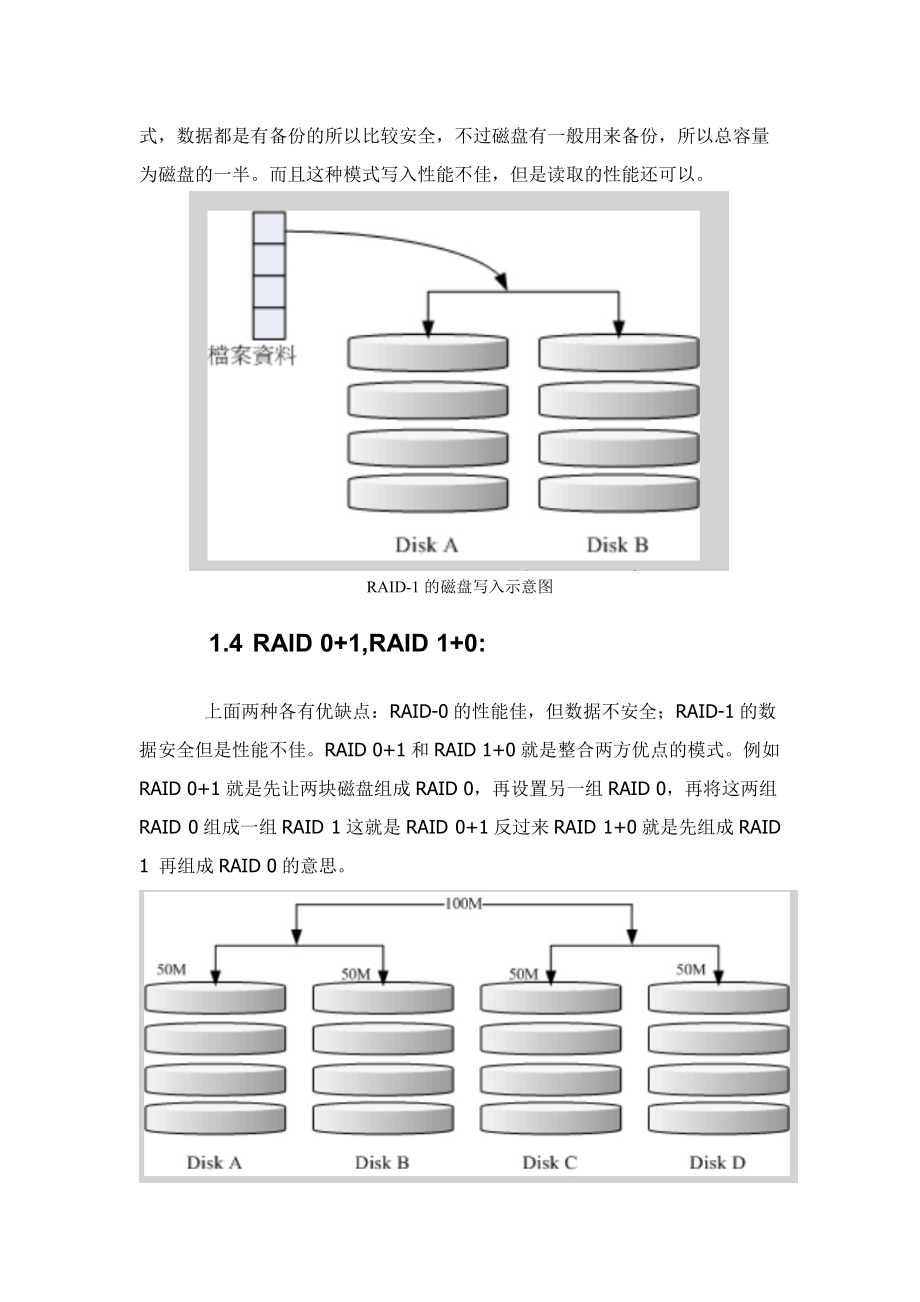


版权说明:本文档由用户提供并上传,收益归属内容提供方,若内容存在侵权,请进行举报或认领
文档简介
1、目录ESXI 5.5的安装及RAID的配置11RAID磁盘阵列介绍11.1RAID简介:11.2RAID-0(等量模式):性能最佳21.3RAID-1(镜像模式,mirror):完整备份21.4RAID 0+1,RAID 1+0:31.5RAID 5:性能与数据备份的均衡考虑41.6磁盘阵列的优点:52软RAID和RAID卡的安装及配置52.1软RAID的配置52.2RAID卡的安装及配置103ESXI的安装184附:ESXI 6.0.0镜像的制作21ESXI 5.5的安装及RAID的配置1 RAID磁盘阵列介绍1.1 RAID简介:磁盘阵列的英文全名是RedundantArrays of I
2、nexpensive Disks(RAID),即容错廉价磁盘阵列。RAID可以通过一些技术(软件或硬件)将多个较小的磁盘整合成一个较大的磁盘设备,而这个较大的磁盘功能可不只是储存而已,它还具有数据保护的功能。RAID由于选择的等级,而使得整合后的磁盘具有不同的功能。不同的RAID:1.2 RAID-0(等量模式):性能最佳这种模式采用相同型号与容量的磁盘来组成时,效果最佳。采用的是交错存放数据,当有两块磁盘组成RAID-0,要写入100M的数据,每个磁盘就会分配50M的写入量。如果组成RAID的磁盘越多的话,性能就会越好,因为每块负责的数据量更小了。因为是这种等量的存储方式,所以如果某块磁盘损
3、毁了,所有数据都丢失了。还有一种情况,例如由200M和500M来组成磁盘,只有400M数据会交互写入,剩下的只能写入500M剩余的300M中了,这样性能就变差了。RAID-0的磁盘写入示意图1.3 RAID-1(镜像模式,mirror):完整备份这种模式也是需要相同磁盘容量的,最好是一模一样的磁盘。如果容量不一样,就以小的那块为主。这种模式主要是让同一份数据完整的保存在两块磁盘上面,例如两个磁盘组成一个RAID-1,写入100M的数据,那么两块磁盘会同时写入100M,看着就像两个一模一样的硬盘所以称为镜像模式。这种模式,数据都是有备份的所以比较安全,不过磁盘有一般用来备份,所以总容量为磁盘的一
4、半。而且这种模式写入性能不佳,但是读取的性能还可以。RAID-1的磁盘写入示意图1.4 RAID 0+1,RAID 1+0:上面两种各有优缺点:RAID-0的性能佳,但数据不安全;RAID-1的数据安全但是性能不佳。RAID 0+1和RAID 1+0就是整合两方优点的模式。例如RAID 0+1就是先让两块磁盘组成RAID 0,再设置另一组RAID 0,再将这两组RAID 0组成一组RAID 1这就是RAID 0+1反过来RAID 1+0就是先组成RAID 1 再组成RAID 0的意思。RAID 0+1的磁盘写入示意图1.5 RAID 5:性能与数据备份的均衡考虑RAID 9至少需要三块以上的磁
5、盘才能够组成这种类型的磁盘阵列。这种磁盘阵列的数据写入的方式有点类似RAID 0,但是在每个循环写入的过程中,每块磁盘还加入一个同位检查数据(Parity),这个数据会记录其他磁盘的备份数据,用于当磁盘损毁时的救援。RAID 5模式因为有检查码的存在,所以整体总容量会是所有磁盘减一块的大小,而且RAID只能支持一块磁盘损毁的情况。RAID 5的磁盘写入示意图1.6 磁盘阵列的优点: 数据的安全与可靠性:指的并非信息安全,而是当硬件(磁盘)损毁时,数据还能安全救援或者使用 读写性能:例如RAID 0可以加强读写性能,让你的系统I/O部分得以改善 容量:可以让多块磁盘组合起来,故单一文件系统可以有
6、相当大的容量。2 软RAID和RAID卡的安装及配置2.1 软RAID的配置 INTEL S2600CP主板是常用的服务器主板,性能稳定,价格便宜,下面讲下INTEL S2600CP主板如何做RAID。 一、开机,按F2进入BIOS。 1、在BIOS第一项Main选项中,Quiet Boot默认为Enabled(打开),开机显示intel LOGO,为了显示Raid相关操作,需要先设为Disabled(关闭),等全部配置完成后,再开启。 2、选中AdvancedMass stor. ,设置为RAID Mode,按F10键保存退出,重启。二、RAID配置方法:再次重启后,开机会显示RAID进入界
7、面(如图)按下Ctrl+E键进入RAID配置界面(如图)Configure:可以创建、添加、删除配置RAID。Initialize:可以查看RAID,初始化RAID(快速清空RAID数据)Objects:显示物理硬盘信息这里我们选择Configure配置RAID 0,选择new configuration,(如图)按空格键选定硬盘为ONLIN A00-00状态(如图)按F10,进入下一步再次按下空格键把select configutable array(s)菜单中的红色部分选项设置为的状态再次按一下F10,显示可以配置RAID等级(以RAID 0为例)选择RAID 0,然后通过方向键下移至Ac
8、cept,回车.(如下图)。保存后回到主菜单,在Initialize项可看到配置的RAID,状态为ONLINE。按ESC退出,提示按ctrl+Alt+Del重启,RAID配置完成。2.2 RAID卡的安装及配置将机箱盖打开将RAID卡放入PCI插槽里。接好两块SATA硬盘(线分正反向,这里用正向)进入开机界面会出现如下界面。此为RAID卡自检画面。如提示按ctrl+H进入webBios界面,这里可以看到RAID卡型号和版本。点击start进入webBios界面,左侧是功能菜单。点击Configuration wizard打开配置向导。选择new Configuration点击next下一步。选
9、择manual configuration,点击next。左侧方框内可以看到未使用的磁盘。这里我们做RAID 1所以添加两块硬盘进来。点击accept,再点击next。点击add to span将刚才创建好的磁盘加入到右侧。然后点击next。进入了阵列参数配置,第一个参数选择RAID 1,其余的保持默认。最后一个参数输入阵列容量大小,可以参考右侧绿色字体部分。完成后点击accept,再点击next,此后弹出提示都点击yes之后会回到配置界面,点击next,再点击accept,保存选择yes就ok了。最后点击exit退出,ctrl+alt+Delete组合键重启服务器。至此RAID 1配置完毕。
10、3 ESXI的安装1、将ESXi安装程序CD/DVD 插入 CD/DVD-ROM 驱动器,或连接安装程序USB闪存驱动器并重新启动计算机。将BIOS设置为从CD-ROM设备或USB闪存驱动器引导。2、在引导过程中,可以看到主机的cpu和内存的基本信息。3、在出现的第一个安装引导界面中,点击Enter,确定继续安装。4、选择主机的键盘类型,安装后可在直接控制台中更改键盘类型。5、输入主机的根密码,密码不能留空,但为了确保第一次引导系统时的安全性,请输入不小于7位数的密码,安装后可在直接控制台中更改密码,按F11键开始安装。6、安装完成后,取出安装 CD、DVD 或 USB 闪存驱动器,按Enter键重新启动。4 附:ESXI 6.0.0镜像的制作1, 获取Vmware ESXI6.0.0 2, VMware-VMvisor-Installer-6.0.0-2494585.x86_64.iso3, 获取制作Vmware ESXI5.x 的工具 ESXi-Customizer-v2.7.2下载地址为: 4, 获取所需要的包sata-xahci-1.28-1-of
温馨提示
- 1. 本站所有资源如无特殊说明,都需要本地电脑安装OFFICE2007和PDF阅读器。图纸软件为CAD,CAXA,PROE,UG,SolidWorks等.压缩文件请下载最新的WinRAR软件解压。
- 2. 本站的文档不包含任何第三方提供的附件图纸等,如果需要附件,请联系上传者。文件的所有权益归上传用户所有。
- 3. 本站RAR压缩包中若带图纸,网页内容里面会有图纸预览,若没有图纸预览就没有图纸。
- 4. 未经权益所有人同意不得将文件中的内容挪作商业或盈利用途。
- 5. 人人文库网仅提供信息存储空间,仅对用户上传内容的表现方式做保护处理,对用户上传分享的文档内容本身不做任何修改或编辑,并不能对任何下载内容负责。
- 6. 下载文件中如有侵权或不适当内容,请与我们联系,我们立即纠正。
- 7. 本站不保证下载资源的准确性、安全性和完整性, 同时也不承担用户因使用这些下载资源对自己和他人造成任何形式的伤害或损失。
最新文档
- 2010年福建省龙岩市中考英语真题及解析
- 第一章土的物理性质及工程分类
- 伟业-吉林市滨江项目营销建议(终)
- 2025二手车买卖居间合同完整样板
- 2025商品房预售合同范本
- 小学班主任教学工作计划
- 房屋租赁合同纠纷答辩状
- 2024北京八中高一(下)期中英语试题及答案
- 网络游戏行业用户留存率提升策略研究
- 智能仓储与物流网络优化升级方案
- 2024高职单招考试(语文)试题(附答案)人人文库
- 物管物业交接验收明细表格(全)模板
- (正式版)HGT 6313-2024 化工园区智慧化评价导则
- 康复医学科髋关节Harris-、膝关节HSS评分表
- 江西省高等学校教学改革研究课题申报书
- 10kV油浸式变压器技术规范
- 河北省衡水市安平中学2020-2021学年高一下学期第一次月考生物试题
- 项目研究助力区域教学改进
- 高角和低角病例的诊断、临床特征及正畸治疗特点
- 初中化学优质课评分表.
- LKJ-2000课件

评论
0/150
提交评论